轻松搞定!WPS Word 图片背景透明化秘籍
在日常的文档处理中,您是否常常为如何将图片背景设置为透明而感到烦恼?WPS Word 为我们提供了便捷的解决方案,就让我们一起深入探索其中的奥秘。
WPS Word 拥有强大的图片编辑功能,其中将图片背景变透明的操作能为文档增添不少独特的效果,要实现这一操作,首先需要打开 WPS Word 软件并插入您想要处理的图片。
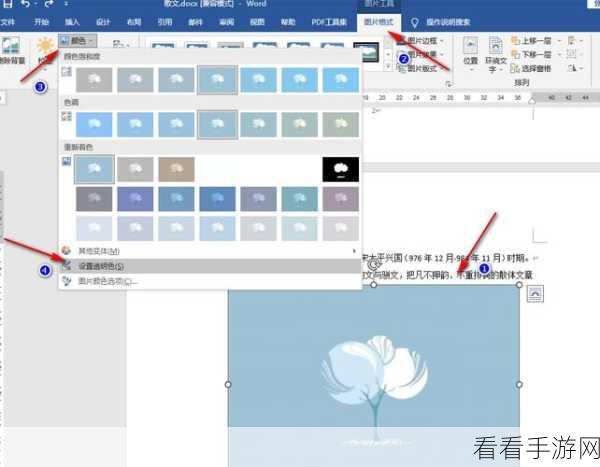
选中插入的图片,在上方的菜单栏中找到“图片工具”选项,点击后,会出现一系列的图片编辑功能,在这些功能中,寻找“设置透明色”的按钮。
当您点击“设置透明色”按钮后,鼠标会变成一支笔的形状,只需用这支笔在图片的背景上轻轻一点,背景就会神奇地变为透明。
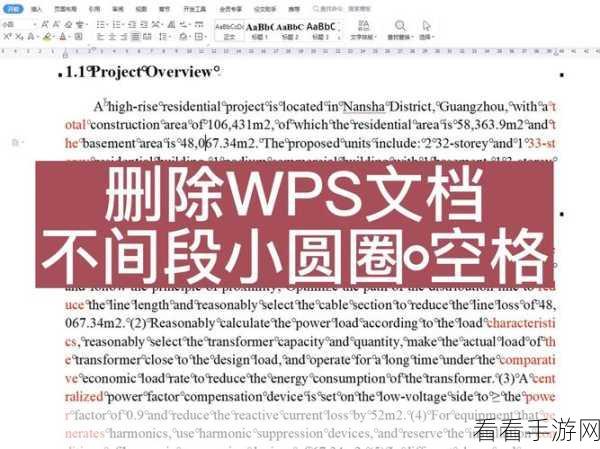
需要注意的是,并非所有类型的图片都能完美实现背景透明的效果,一些复杂的图片可能会在处理过程中出现边缘不清晰或者部分区域未完全透明的情况,这时候,您可以尝试调整图片的大小、分辨率或者选择其他更适合的图片进行处理。
在进行图片背景透明化操作时,要确保图片的质量和清晰度,如果图片本身分辨率过低,可能会影响最终的透明效果和整体美观度。
掌握 WPS Word 中图片背景透明化的方法,可以让您的文档更加生动、专业,多尝试、多实践,相信您一定能熟练运用这一功能,为您的工作和学习带来更多的便利和创意。
文章参考来源:WPS Word 软件官方帮助文档及相关技术论坛。
